
- Szerző John Day [email protected].
- Public 2024-01-30 09:43.
- Utoljára módosítva 2025-01-23 14:48.
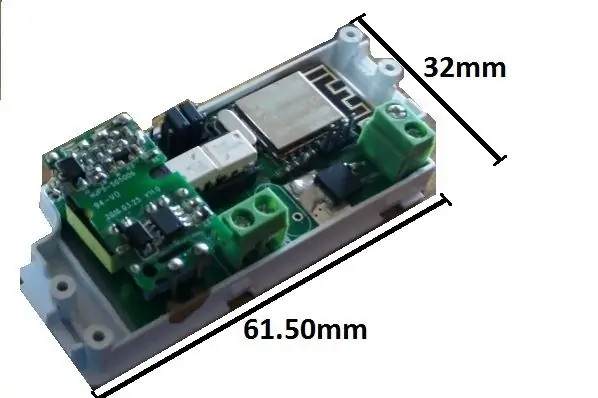
Az Armtronix Wifi fényerőszabályozó egy IOT tábla, amelyet otthoni automatizálásra terveztek. A tábla jellemzői:
- Vezeték nélküli vezérlés
- Kis formai tényező
- A fedélzeti váltóáramú - egyenáramú tápegység: 230VAC - 5V DC.
- DC virtuális kapcsoló
A kártya mérete 61,50 mmX32 mm, amint az az 1. ábrán látható, 1 amper terhelést képes meghajtani. Az alaplap rendelkezik Wifi modullal és mikrokontrollerrel (atmega328), amely a triac vezérlésére szolgál HTTP vagy MQTT segítségével. Az alaplap DC virtuális kapcsolóval rendelkezik, amellyel ki- és bekapcsolható.
Az áramköri tápegység AC-DC tápellátással is rendelkezik, 100-240VAC-tól 5V-ig 0,6A-ig, triac BT136 és terminál csatlakozóval. Van nulla keresztérzékelés is. Van egy triac, amelyet tompításra és kapcsolásra használnak.
1. lépés: Fejléc részletei
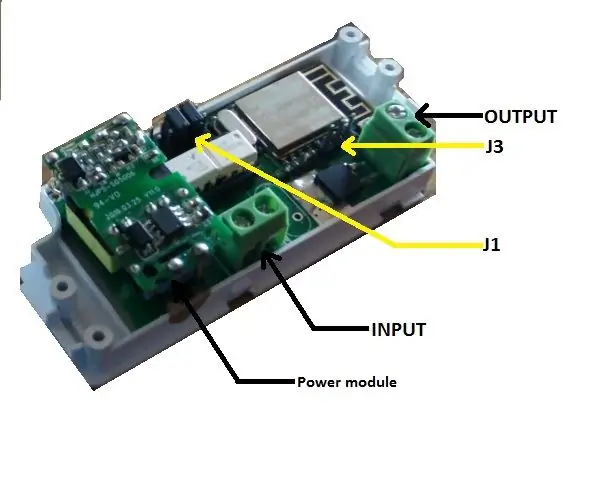
A diagram2 a fejlécek és sorkapcsok részleteit tartalmazza
A fedélzetre 230VAC kerül a bemeneti sorkapocsra, és terhelés a kimeneti sorkapocsra.
A táblán a J3 fejlécet használják az egyenáramú virtuális kapcsolóhoz, a fejléc részleteit a diagramon keresztül tekinthetjük meg. Az első pin vcc3.3v, a második csap az atmega pin pco az arduino programozáshoz, az A0 -t kell használnunk, a harmadik tüskét pedig földeljük. dc virtuális kapcsolóval csak a második érintkezőt, azaz az A0 -at és a harmadik érintkezőt, azaz a földet használjuk, ezt a 3. ábra említi a virtuális kapcsoló csatlakoztatásához.
2. lépés: Programozási részletek
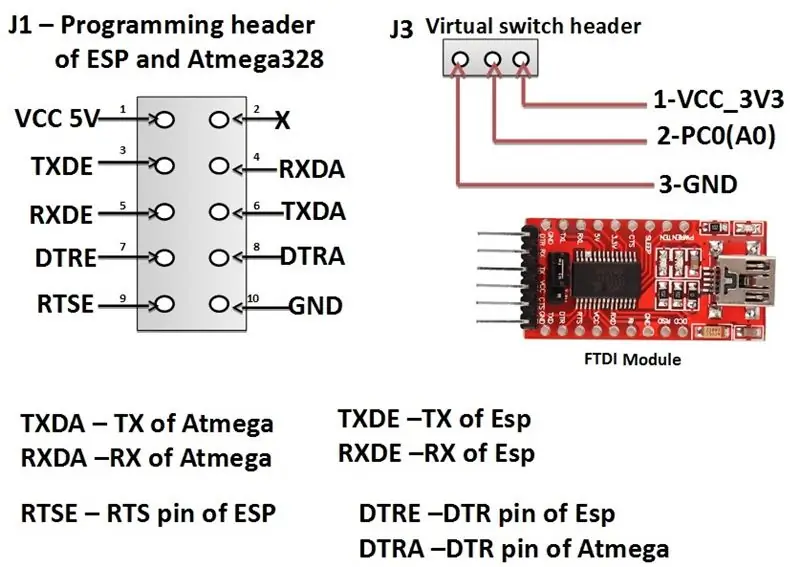
A J1 fejléc a firmware feltöltésére szolgál az ESP -be vagy az atmega -ba az FTDI modulon keresztül, a fejlécek részletei a diagramon4 találhatók. A csatlakozás után csatlakoztassa az USB -portot a számítógéphez, és először telepítenünk kell az illesztőprogramot, hogy észlelje, hogy észleli a com portot, így a felhasználó feltöltheti a firmware -t.
Az új firmware feltöltéséhez az esp -re FTDI használatával kövesse az alábbi kapcsolatot
- Csatlakoztassa az FTDI RX -jét a J1 TXDE érintkezőjéhez
- Csatlakoztassa az FTDI TX -jét a J1 RXDE érintkezőjéhez
- Csatlakoztassa az FTDI RTS -jét a J1 RTSE érintkezőjéhez
- Csatlakoztassa az FTDI DTR -jét a J1 DTRE csapjához
- Csatlakoztassa az FTDI Vcc5V -ját a J1 VCC5v tűjéhez
- Csatlakoztassa az FTDI GND -jét a J1 GND csapjához
Hasonlóképpen, ha a firmware -t az atmega -ba szeretné feltölteni, kövesse az alábbi kapcsolatot
- Csatlakoztassa az FTDI RX -jét a J1 TXDA csapjához
- Csatlakoztassa az FTDI TX -jét a J1 RXDA csapjához
- Csatlakoztassa az FTDI DTR -jét a J1 DTRApin -hez
- Csatlakoztassa az FTDI Vcc5V -ját a J1 VCC5v tűjéhez
- Csatlakoztassa az FTDI GND -jét a J1 GND csapjához
Mind az ESP, mind az Atmega programozása után kapcsolatot kell létesítenünk az ESP és az Atmega között, rövidre zárva a J1 fejléc 3-4 és 5-6 J1 fejlécét a jumper beállítással.
3. lépés: huzalozás
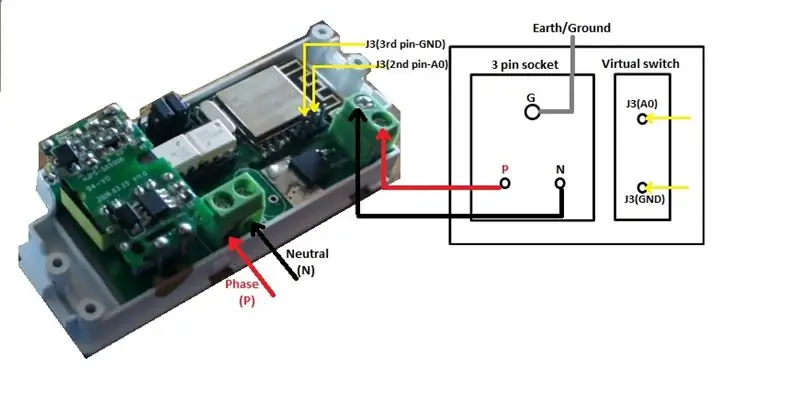
A kapcsolási rajz a 3. ábrán látható a 230VAC fázis (P) és a semleges (N) sorkapocs bemenetére. A kimenet a fényerő szabályozására használható a fényerősség szabályozására és a ventilátor sebességének szabályozására. A kimenet egyenáramú virtuális kapcsolóval is vezérelhető, ahogyan az a diagramon látható3 GPIO A0 az atmega J3 fejlécének második érintkezőjét használják a virtuális kapcsolóhoz, és a J3 fejléc harmadik érintkezős földjét is a virtuális kapcsoló csatlakoztatásához.
A konfigurációhoz lásd ezt a konfigurációs linket
Ajánlott:
MQTT az Armtronix táblákon: 3 lépés

MQTT az Armtronix táblákon: Ebben az oktatóanyagban kezdetben szeretnénk megmutatni, hogyan használhatja a Linux (Debian vagy Ubuntu) alapú rendszert, és telepítheti rá a Mosquitto (Mqtt Broker) rendszert, valamint azt is, hogyan kell használni az Mqtt klienst a telefonján ( Android)/ Linux alapú rendszer, küldés és
Rekt-O-Matic Turbo S: Single Board Bitcoin Ticker: 12 lépés

Rekt-O-Matic Turbo S: Single Board Bitcoin Ticker: Hiányzott a Bitcoin árának egyik napról a másikra történő emelkedése 7500 dollárról 10300 dollárra 2019. október 25-én? Hát megtettem. Ilyen dolgok történnek a kriptográfiai világban. Amire szüksége van az embereknek, az a Rekt-O-Matic Turbo S Ez egy Bitcoin árjelző, szép OLED-del
WiFi ventilátor sebességszabályozó (ESP8266 AC dimmer): 8 lépés (képekkel)

WiFi ventilátor sebességszabályozó (ESP8266 AC Dimmer): Ez az oktatóanyag útmutatást nyújt a mennyezeti ventilátor sebességszabályozójának elkészítéséhez a Triac fázisszög -szabályozási módszerrel. A Triac -ot hagyományosan az Atmega8 önálló arduino konfigurált chip vezérli. A Wemos D1 mini WiFi funkcióval egészíti ki ezt a szabályt
ARMTRONIX Wifi 30Amps tábla: 4 lépés (képekkel)

ARMTRONIX Wifi 30Amps tábla: BEVEZETÉS: Az Armtronix 30AMPS relé tábla egy IOT kártya. A tábla jellemzői: Vezeték nélküli vezérlés. A fedélzeten USB -ről UART -ra. A fedélzeti AC -DC tápellátásról, 230VAC -5V DC.AC virtuális kapcsoló. A tábla kinézete és mérete 105 mm x 7
Wifi Two Triac Dimmer Board: 7 lépés

Wifi Two Triac Dimmer Board: Ez az utasítás ARMTRONIX WIFI Two Triac Dimmer Board V0.1 számára. Armtronix Wifi két triac dimmer egy IOT kártya. Otthoni automatizálásra tervezték. A kártya jellemzői a következők: Vezeték nélküli vezérlés Kis formátum A fedélzeten váltóáramú - egyenáramú tápegység
